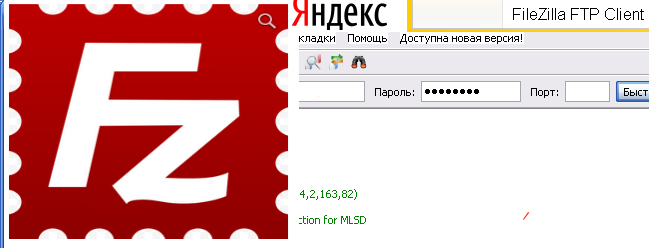Предлагаем подробнее рассмотреть возможность и порядок подключения к директории сайта через FTP на SARHOSTING. Статья будет вам полезна при условии, что ваш сайт размещен на хостинге sarhosting.ru , в противном случае возможны некоторые не стыковки, хотя может быть полезна и при размещении сайта на хостинге у другого хостера при условии использования им ISPManager, в данной статье расскажу всё по порядку и покажу всё наглядно со скриншотами, лучше один раз увидеть чем сто раз прочитать.
В том как загрузить сайт на хостинг нет ничего сложного. Потребуется доступ к нему по FTP, для подключения по FTP вам понадобиться файловый клиент, предлагаем воспользоваться FileZilla FTP Client он удобен и понятен в использовании, переходим на официальный сайт FileZilla FTP Client скачиваем и устанавливаем. Процедура установки стандартная и не требует пояснений, после процедуры установки у вас будет программа для подключения к вашему сайту по FTP, на скрине пример окна после установки и запуска программы FileZilla FTP Client.
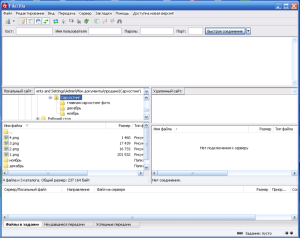
Следующим шагом необходимо заполнить данные Хост: Х.Х.Х.Х Имя пользователя: UserXXXX Пароль: ХХХХХХХХ . Указанные данные индивидуальны для каждого клиента, при регистрации услуги хостинга сайтов они присваиваются в панели управления автоматически и высылаются на электронную почту клиента, предлагаю остановиться на них подробнее и уточнить, где их можно посмотреть если они вдруг утеряны.
Заходим в панель управления хостингом сайтов, будьте внимательны не в личном кабинете, а в панели управления хостингом. Ниже скриншот как войти в панель управления хостингом сайтов, на всякий случай вдруг я неправильно и непонятно описываю. Выбираем соответственно Хостинг-Услуга хостинга-На сервер и нас отправит на хостинг с конкретной услугой где и будет установлен наш сайт.
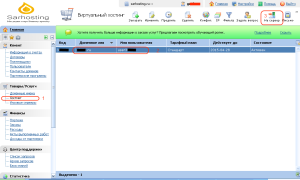
После перехода мы окажемся в панели управления непосредственно самого хостинга нашего сайта, в ней можно посмотреть количество используемых нами ресурсов и в отдельном разделе настроить данные по FTP доступу. Как видно из скриншота представленного ниже сложностей никаких, переходим в раздел Главное-FTP аккаунты и изменяем данные для FTP входа, то есть Имя и Пароль клиента, имя можно не трогать оно будет вида User обычно с четырьмя цифрами, пароль необходимо сгенерировать заново, данные записать и сохранить изменения нажав на ОК.
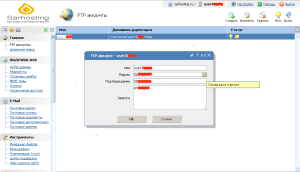
С логином и паролем разобрались, графу host можно посмотреть по ип адресу за которым закреплен www-домен:
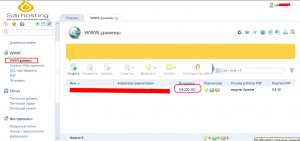
На этом приготовления к работе с FTP можно считать завершенными и у нас теперь есть все необходимые данные для загрузки сайта, на FileZilla FTP Client в самой верхней строчке заполняем полученные данные для входа:
Хост: 5.9…… и т.д.
Имя пользователя: User30XX
Пароль: 5tXxXXXxxX
Порт: оставляем не заполненным или указываем 21 порт
После заполнения данных нажимаем Быстрое соединение и попадаем в директорию с вашим сайтом на хостинге, единственное на что стоит обратить внимание, что непосредственно сайт размещен в папке www и имеет имя обычно по названию домена. В папке с доменом где непосредственно размещены файлы вашего сайта можно лазить сколько хотите в других папках лучше ничего не менять и не исправлять, что бы не нарушить работу с вашим сайтом самого хостинга. Ниже представляю образец заполнения на скриншоте для удобства и простоты понимания:
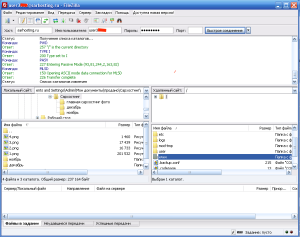
Надеюсь после изучения данного материала у вас не осталось вопросов по использованию FTP доступа к сайту размещенному на sarhosting.ru и размещению на нем вашего сайта, если остались вопросы то их можно написать в комментариях к этой статье я обязательно обновлю материал и отвечу на них.
После размещения файлов сайта на хостинге вам останется связать его с базой данных, если вы переносите его от другого хостера, или при установке нового сайта указать ваши данные по пользователю и имени базы.
Еще добавлю, что для правильной раскрутки сайта лучше сразу прикрепить к нему доменное имя второго уровня, о покупке домена читайте в статье на сайте.